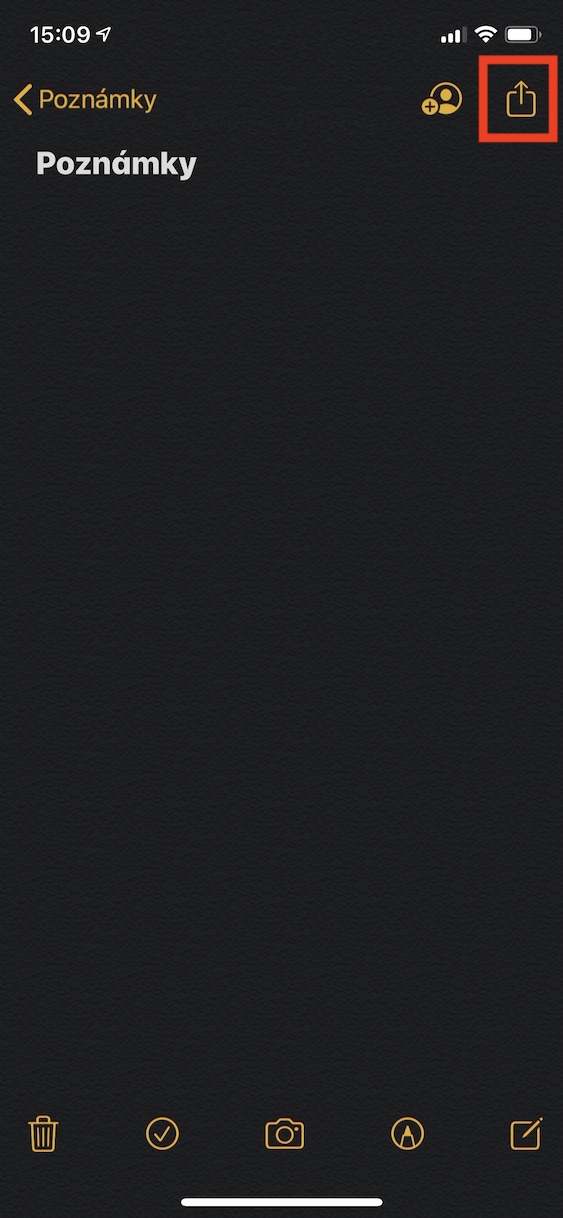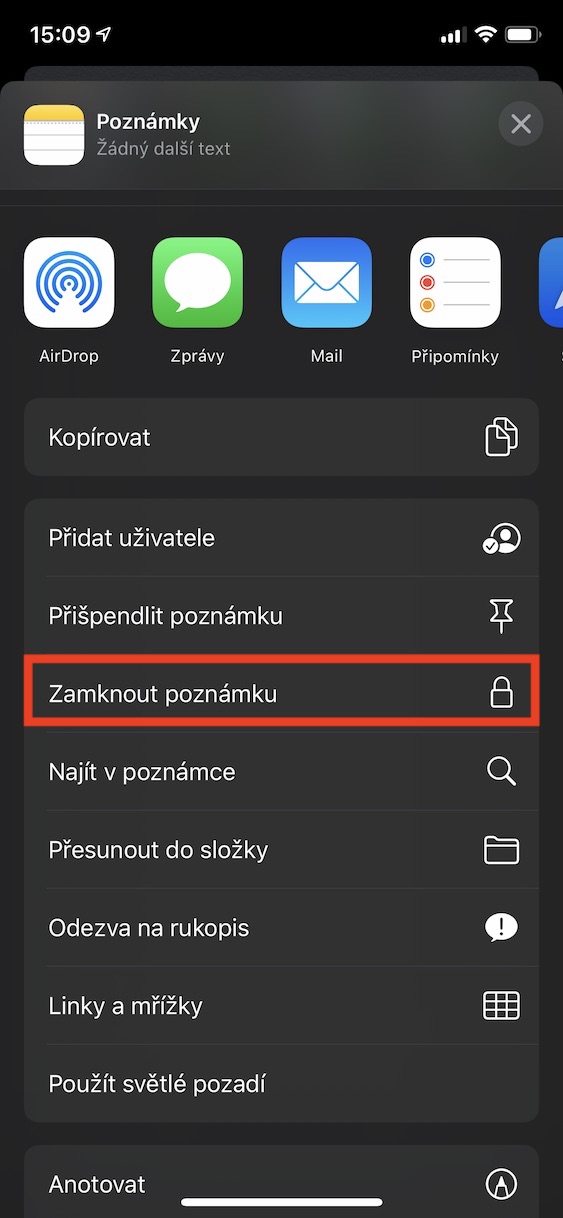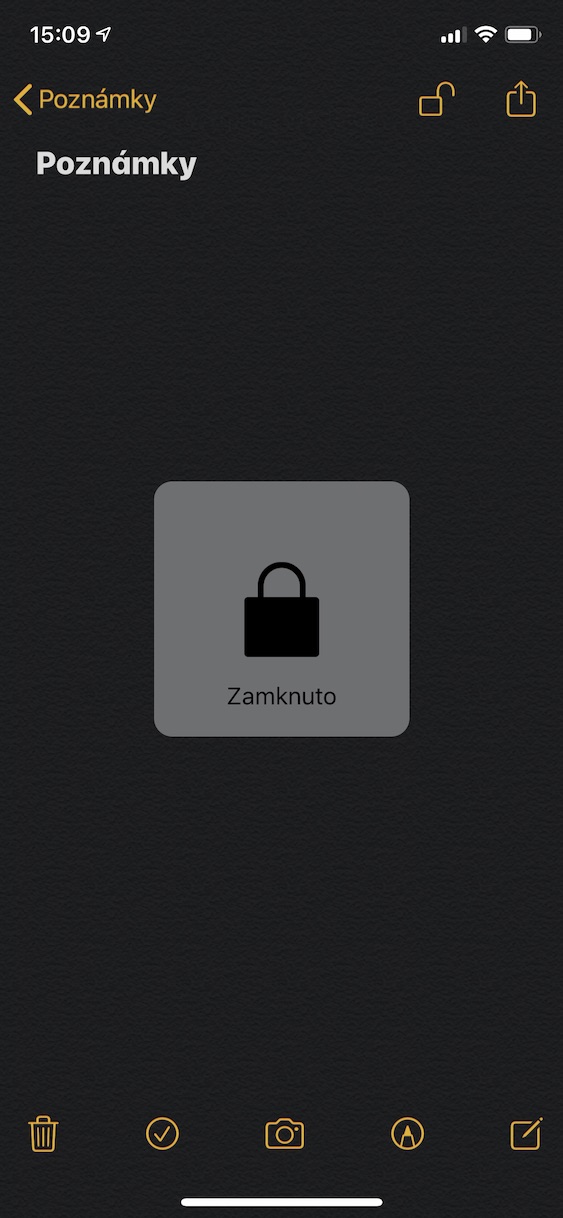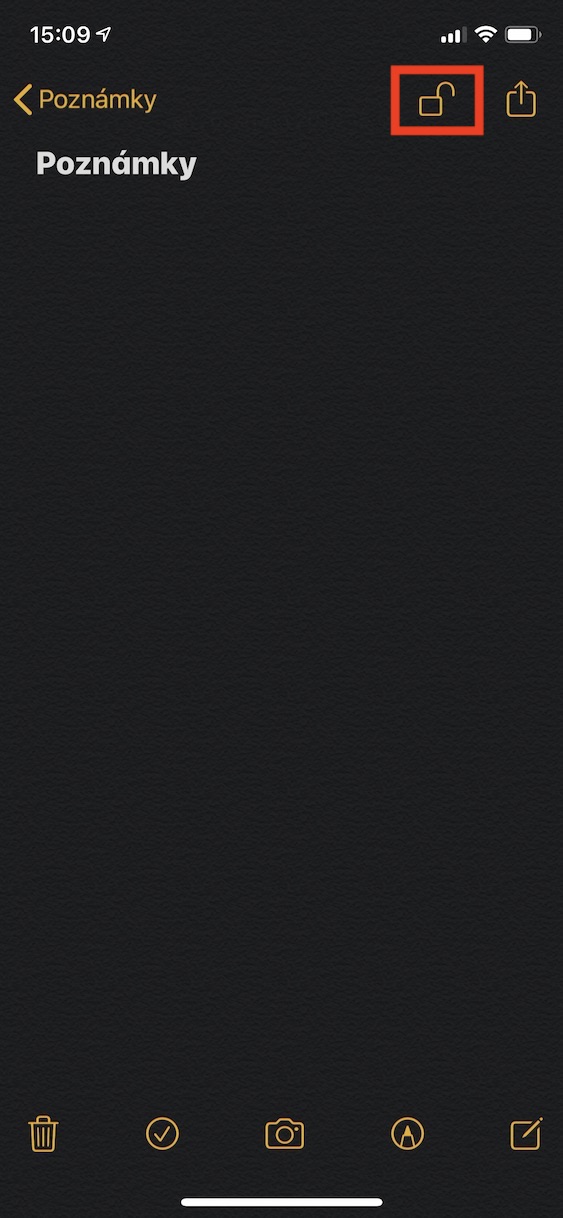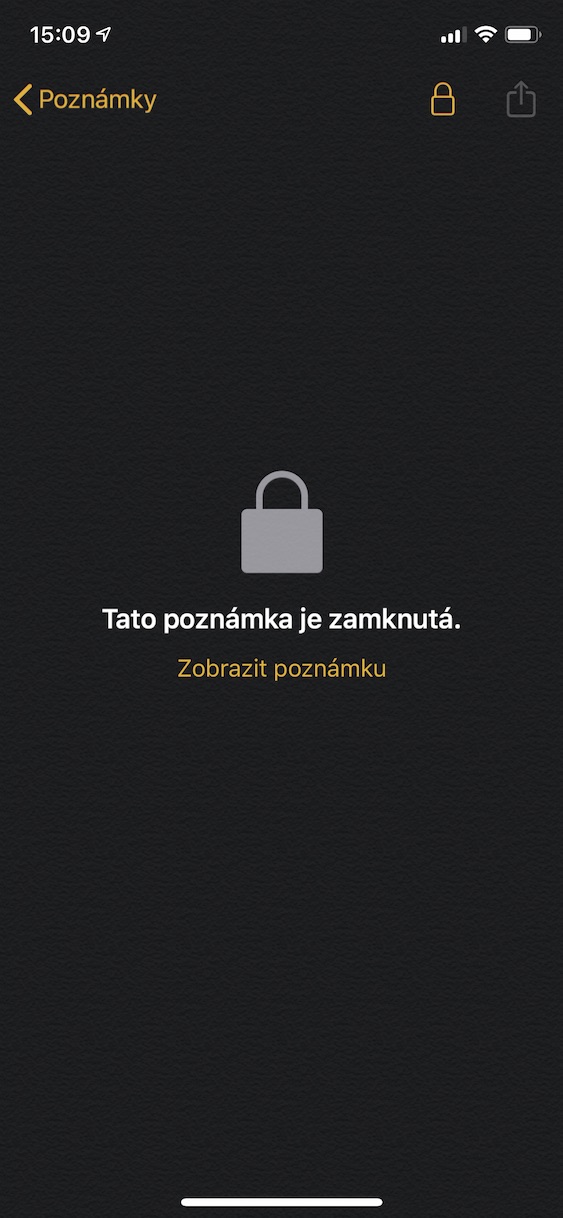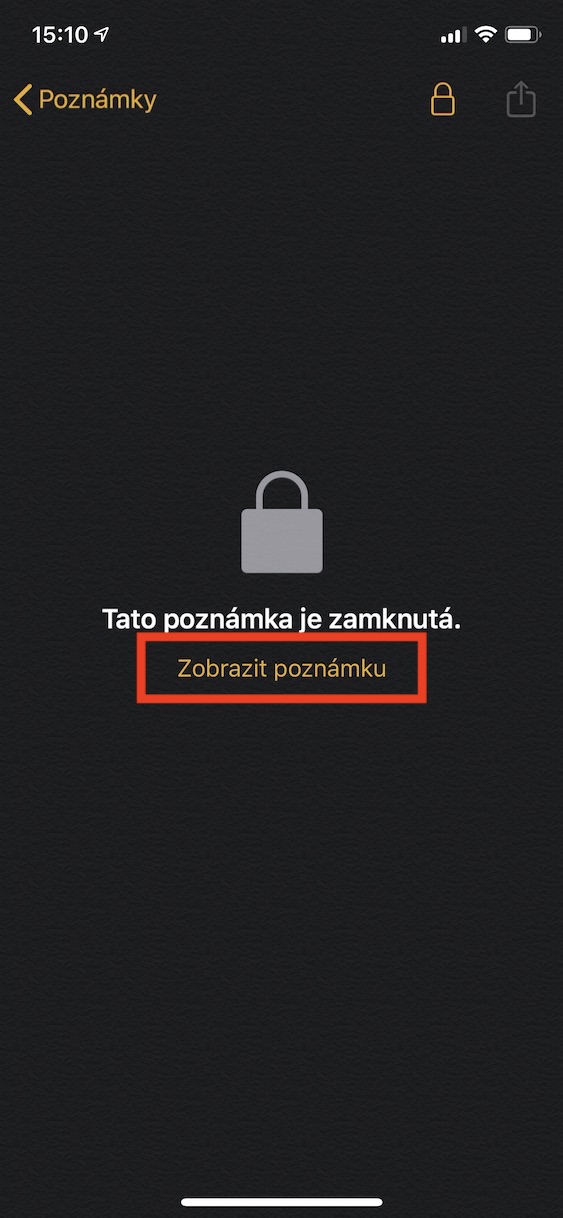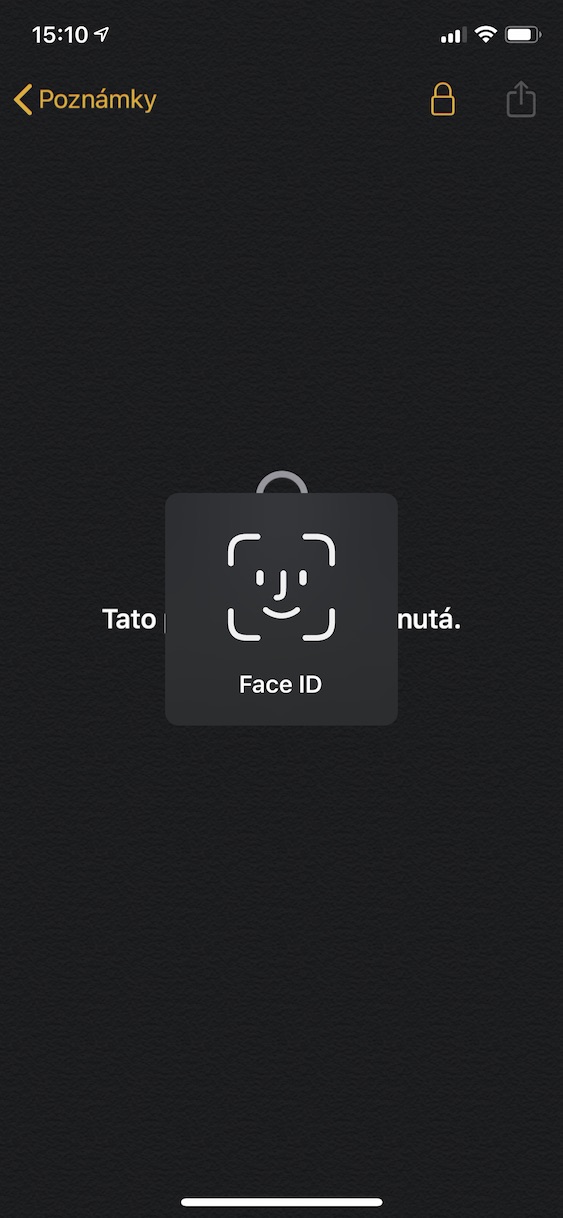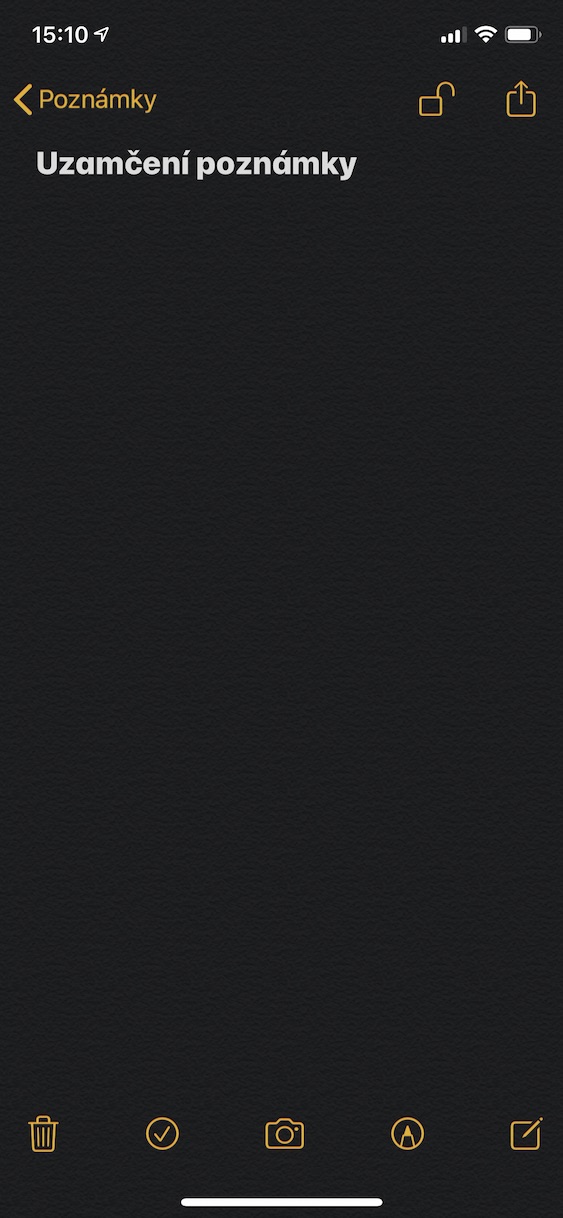iPhone အသုံးပြုသူအားလုံးနီးပါးသည် Apple ၏ Notes အက်ပ်နှင့် ရင်းနှီးကြသည်။ ၎င်းသည် မှတ်စုများကို မှတ်တမ်းတင်ရန်အတွက် လက်တွေ့တွင် တစ်ခုတည်းသောအချက်ကို လုပ်ဆောင်ပေးသည့် မူရင်း application တစ်ခုဖြစ်သည်။ မူရင်း Notes ကို နှစ်သက်သော အသုံးပြုသူများ ရှိသော်လည်း အချို့က မတူညီသော အခြားရွေးချယ်စရာများကို လက်လှမ်းမီရန် နှစ်သက်ကြသည်။ ဤဆောင်းပါးသည် Notes ကို နှစ်သက်သော အသုံးပြုသူတိုင်းအတွက် အသုံးဝင်ပါလိမ့်မည်။ Notes အက်ပ်တွင် လုံးဝပြောမပြနိုင်သော လုပ်ဆောင်ချက်ကောင်းတစ်ခုဖြစ်ပြီး အသုံးပြုသူအများအပြားပင် ၎င်းအကြောင်းကိုပင် မသိရှိကြပေ။ ဤသည်မှာ အချို့သောမှတ်စုများကို လော့ခ်ချရန် ရိုးရှင်းသောပုံစံတစ်ခုဖြစ်သည်။
အဲဒါဖြစ်နိုင်တယ်။ မင်းကို စိတ်ဝင်စားတယ်။
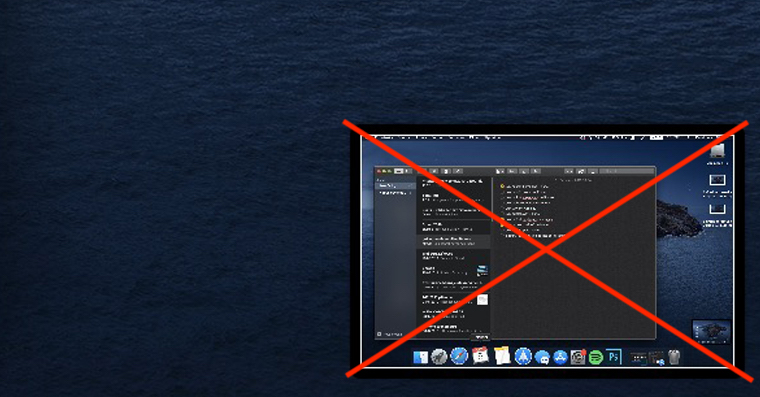
iPhone တွင် First Note ကိုဘယ်လိုလော့ခ်ချမလဲ။
သင့် iPhone တွင် မှတ်စုတစ်ခုကို ယခင်က လော့ခ်မချဖူးပါက၊ ကနဦးထည့်သွင်းမှုမှာ အနည်းငယ်ပိုမိုရှုပ်ထွေးပါသည်။ ထို့ကြောင့် မှတ်စုကို လော့ခ်ချရန် အက်ပ်ကိုဖွင့်ပါ။ မှတ်ချက် ၎င်းကိုဖွင့်ပါ။ မှတ်တမ်းသင်အလိုရှိသော၊ သော့ခတ်ရန်. အဲဒါပြီးသွားရင် ညာဘက်အပေါ်ထောင့်ကို နှိပ်ပါ။ share ခလုတ် (မြှားဖြင့်စတုရန်း)။ ထို့နောက် ရွေးချယ်စရာတစ်ခုကို ရွေးရန် မီနူးတစ်ခု ပေါ်လာလိမ့်မည်။ သော့ခတ်မှတ်သားပါ။. ထို့နောက်သင်ထည့်သွင်းရန်လိုအပ်သောအကွက်များကိုသင်တွေ့လိမ့်မည်။ စကားဝှက်သော့ဖွင့်ရန် နောက်ပိုင်းတွင် အသုံးပြုပါမည်။ စကားဝှက်ကို သတ်မှတ်ခြင်းတွင် သတိထားပါနှင့် သင်ရိုက်ထည့်ထားသည်ကို မှန်ကန်ကြောင်း နှစ်ဆစစ်ဆေးပါ။ တစ်ချိန်တည်းမှာပင်၊ ၎င်းကိုအသုံးပြုရန်မကြောက်ပါနှင့် သဲလွန်စ. တစ်ချိန်တည်းမှာပင်၊ သင်အသုံးပြုပြီး မှတ်စုကို လော့ခ်ဖွင့်လိုခြင်းရှိမရှိကို ရွေးချယ်ပါ။ Touch ID သို့မဟုတ် Face ID. ပြီးရင် on ကိုနှိပ်ပါ။ OK. ဤနည်းဖြင့် သင်သည် မှတ်စုလော့ခ်ကို ရိုးရှင်းစွာ သတ်မှတ်နိုင်သည်။ သော့ခတ်ရန်အပေါ်ကိုနှိပ်ပါ။ လော့ခ်အိုင်ကွန် v pravém horním rohu။
တခြားမှတ်စုတွေကို ဘယ်လိုပိတ်မလဲ။
သင့်မှတ်စုများကို လော့ခ်ချရန် စကားဝှက်တစ်ခု သတ်မှတ်ပြီးသည်နှင့် ၎င်းတို့ကို လော့ခ်ချရန် ပိုမိုလွယ်ကူပါသည်။ ထပ်မံ၍ သင်လော့ခ်ချလိုသော မှတ်တမ်းကို ရှာပါ။ ကလစ်ဖြုတ်ပါ။ ၎င်းကို အပေါ်ဘက်ညာဘက်တွင် ကလစ်နှိပ်ပါ။ share ခလုတ် (မြှားဖြင့်စတုရန်း)။ ထို့နောက် option ကိုထပ်မံရွေးချယ်ပါ။ သော့ခတ်မှတ်သားပါ။. အပလီကေးရှင်းသည် သင့်အား စကားဝှက်တစ်ခုတောင်းတော့မည် မဟုတ်ဘဲ မှတ်စုကို အလိုအလျောက် လော့ခ်ချမည်ဖြစ်သည်။
မှတ်စုကို လော့ခ်ဖွင့်နည်း
မှတ်စုတစ်ခုကို လော့ခ်ဖွင့်လိုပါက ၎င်းကိုနှိပ်ပါ။ မှတ်စုကို လော့ခ်ချထားသည့် အချက်အလက်ကို သင်တွေ့ရပါမည်။ ဒါကြောင့် option ကိုနှိပ်ပါ။ မှတ်သားကြည့်ရှုပါ။. သင်နှင့်အတူသော့ဖွင့်ရန် option ကိုချန်ထားခဲ့လျှင် Touch ID သို့မဟုတ် Face ID တက်ကြွသောကြောင့် ၎င်းဖြင့် သင့်ကိုယ်သင် စစ်မှန်ကြောင်း သက်သေပြလိုက်ပါ။ အခြားတစ်ဖက်တွင်၊ သင်သည် စကားဝှက်တစ်ခုသတ်မှတ်ထားလျှင် မှတ်စုကိုကြည့်ရှုရန် လိုအပ်သည်။ မှန်ကန်သော စကားဝှက်ကို ရိုက်ထည့်ပါ။. Touch ID/Face ID လော့ခ်ဖွင့်ခြင်းကို စနစ်ထည့်သွင်းထားသော်လည်း မှတ်စုတစ်ခုသည် ကျွန်ုပ်အား စကားဝှက်တစ်ခုအား ရံဖန်ရံခါ တောင်းတတ်ပါသည်။ ထို့ကြောင့် သင်မှတ်မိမည့် စကားဝှက်ကို သေချာရွေးချယ်ပါ။ မေ့သွားရင် အဲဒါပါပဲ။ ဘယ်လိုနည်းနဲ့မှ ပြန်မရနိုင်ပါဘူး။. ထို့နောက် သင်သည် မှတ်စုကို ဖျက်ပြီး ဆက်တင်များတွင် စကားဝှက်ကို ပြန်လည်သတ်မှတ်ရပါမည် (ပြန်လည်သတ်မှတ်ပြီးနောက် အပြောင်းအလဲများသည် ဖန်တီးထားသည့် အခြားမှတ်စုများတွင်သာ ပေါ်လွင်လိမ့်မည်)။
ဒါကြောင့် သင့် iPhone ရဲ့ အမိုက်ဆုံး အတွေးတွေကို ဘယ်သူကမှ မဝင်ရောက်နိုင်အောင် သိမ်းဆည်းထားချင်တယ်ဆိုရင် ဒီနည်းနဲ့ သင်လုပ်နိုင်ပါတယ်။ မှတ်စုများကို လော့ခ်ချခြင်းသည် iOS တွင် အလွန်လွယ်ကူသော်လည်း သင်သတ်မှတ်ထားသည့် စကားဝှက်ကို မမေ့မိစေရန် သတိထားရမည်ဖြစ်သည်။ မင်းမေ့သွားရင် မင်းရဲ့မှတ်စုတွေကို နှုတ်ဆက်နိုင်ပါတယ်။ စကားဝှက်ကို ဆက်တင်များတွင် ပြန်လည်သတ်မှတ်နိုင်သော်လည်း ဖန်တီးထားပြီးသော မှတ်စုများအတွက်မူ ပြောင်းလဲမည်မဟုတ်သော်လည်း နောင်တွင် သင်ဖန်တီးသူများအတွက်သာ ဖြစ်သည်။